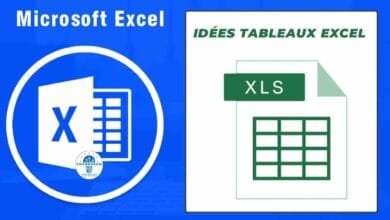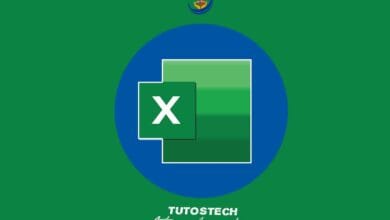Comment ajouter des animations et transitions dans PowerPoint
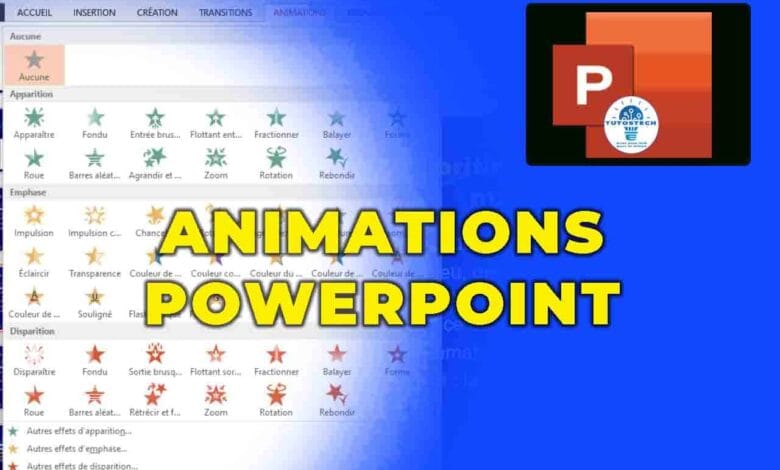
Comment ajouter des animations et transitions dans PowerPoint ? Les animations et transitions sont des outils puissants pour rendre vos présentations PowerPoint plus dynamiques, engageantes et professionnelles.
Que vous soyez un étudiant, un professionnel, ou même un utilisateur occasionnel, maîtriser ces fonctionnalités peut transformer une présentation statique en une expérience interactive et captivante. Ce guide vous expliquera en détail comment ajouter, personnaliser et optimiser les animations et transitions dans PowerPoint.
Différence entre animations et transitions dans PowerPoint
Avant de plonger dans les étapes, il est important de comprendre la différence entre animations et transitions.
- Animations : Elles concernent les objets individuels sur une diapositive, comme le texte, les images, les graphiques, ou les formes. Par exemple, vous pouvez faire apparaître une liste point par point, ou faire bouger une image d’un coin à l’autre de la diapositive.
- Transitions : Ce sont les effets appliqués lorsqu’une diapositive passe à la suivante. Par exemple, vous pouvez utiliser un fondu enchaîné ou un effet de balayage pour passer d’une diapositive à une autre.
Voir aussi :
- Top 5 astuces pour rendre les diapositives PowerPoint plus captivantes
- Comment créer une présentation PowerPoint professionnelle ?
- Récupérer le document Excel non-enregistré
- Comment récupérer un document Word non enregistré ?
- Comment récupérer les messages perdus sur WhatsApp ?
Comment ajouter des animations à des objets dans PowerPoint
Les animations permettent de contrôler l’entrée, la sortie ou même le mouvement d’un élément sur une diapositive.
1. Sélectionner l’objet à animer
- Ouvrez votre présentation PowerPoint.
- Accédez à la diapositive contenant l’objet que vous souhaitez animer.
- Cliquez sur l’objet (texte, image, graphique, etc.) pour le sélectionner.
2. Choisir un effet d’animation
- Accédez à l’onglet Animations dans le ruban en haut de l’écran.
- Cliquez sur la flèche déroulante du groupe Animations pour voir toutes les options disponibles.
- Les animations sont classées en trois catégories :
- Entrée : Pour faire apparaître les objets (ex. : Fondu, Voler à l’intérieur).
- Emphase : Pour ajouter un effet sur un objet déjà visible (ex. : Pulser, Rotation).
- Sortie : Pour faire disparaître les objets (ex. : Disparaître, Voler à l’extérieur).
- Les animations sont classées en trois catégories :
- Cliquez sur l’effet souhaité pour l’appliquer à l’objet.
3. Personnaliser l’animation
- Une fois l’effet appliqué, ouvrez le Volet Animation (dans l’onglet Animations) pour voir la liste des animations sur la diapositive.
- Sélectionnez l’animation et cliquez sur Options d’effet pour personnaliser son comportement. Par exemple :
- Modifier la direction (ex. : Voler de gauche ou de droite).
- Ajuster la séquence (ex. : Afficher un élément après un clic ou automatiquement).
- Dans le groupe Durée, ajustez :
- Durée : Temps que met l’animation à s’exécuter.
- Début : Choisissez si elle commence au clic, avec la précédente, ou après la précédente.
4. Ajouter plusieurs animations
- Si vous souhaitez ajouter plusieurs animations à un même objet, sélectionnez l’objet, puis cliquez sur Ajouter une animation (au lieu d’appliquer une nouvelle animation, ce qui remplacerait l’ancienne).
- Répétez les étapes précédentes pour configurer chaque animation.
En savoir plus, voici le support Microsoft.
Comment ajouter des transitions entre les diapositives
Les transitions ajoutent du style et de la fluidité au moment où vous passez d’une diapositive à l’autre.
1 : Sélectionner la diapositive
- Accédez à l’onglet Transitions dans le ruban.
- Cliquez sur la diapositive où vous souhaitez ajouter une transition.
2 : Appliquer une transition
- Dans le groupe Transition vers cette diapositive, choisissez un effet de transition comme :
- Subtil : Fondu, Découper.
- Dynamique : Balayer, Pousser.
- 3D : Tourner, Cube.
- Cliquez sur l’effet pour l’appliquer. Vous verrez un aperçu automatique.
3 : Ajuster les paramètres de transition
- Utilisez les Options d’effet pour ajuster la direction ou le style de la transition (ex. : Balayer vers la droite ou vers le bas).
- Dans le groupe Minutage, ajustez :
- Durée : Temps que met la transition à s’exécuter.
- Son : Ajoutez un son à la transition si nécessaire.
- Avancer la diapositive : Choisissez si elle doit avancer Au clic de la souris ou Automatiquement après un certain temps.
4 : Appliquer la transition à toutes les diapositives
- Si vous souhaitez que la même transition s’applique à toutes les diapositives, cliquez sur Appliquer partout dans le ruban.
Conseils pour des animations et transitions efficaces
- Restez cohérent : N’utilisez pas trop d’animations et transitions différentes dans la même présentation. Cela peut distraire votre audience.
- Adaptez-vous au contexte : Par exemple, pour une présentation professionnelle, privilégiez des transitions subtiles comme le fondu. Pour une présentation créative, vous pouvez être plus audacieux.
- Soyez subtil : Les animations et transitions doivent soutenir votre message, pas le dominer.
- Testez avant de présenter : Prévisualisez votre présentation pour vous assurer que tout fonctionne comme prévu.
Personnalisation avancée avec le minutage et les déclencheurs
Synchroniser les animations avec le minutage
- Dans le Volet Animation, vous pouvez ajuster le minutage pour que plusieurs animations se déclenchent en même temps ou avec un léger décalage.
- Cliquez sur une animation, puis ajustez les paramètres dans la section Début (Au clic, Avec la précédente, Après la précédente).
- Ajustez également la Durée et le Retard pour synchroniser vos animations.
Utiliser des déclencheurs
Les déclencheurs permettent de lancer une animation en cliquant sur un objet spécifique (par exemple, cliquer sur un bouton pour faire apparaître un texte).
- Sélectionnez l’objet à animer.
- Cliquez sur Déclencheurs dans l’onglet Animations.
- Choisissez Au clic de et sélectionnez l’objet déclencheur.
Astuces pour des présentations impressionnantes
- Mélangez animations et transitions pour un effet harmonieux.
- Ajoutez des sons ou des vidéos pour enrichir vos animations.
- Simplifiez votre design : Trop d’effets peuvent rendre votre présentation confuse.
- Utilisez les modèles animés disponibles sur PowerPoint ou sur des plateformes tierces comme Envato ou SlidesCarnival.
Avec ce guide, vous êtes maintenant prêt à créer des présentations PowerPoint captivantes grâce aux animations et transitions. Expérimentez, personnalisez et adaptez ces outils pour raconter votre histoire de manière dynamique et mémorable.